効果的なApple CDバーナーのリスト[2025年更新]
世界中の人々にサービスを提供する多数のサイトやプラットフォームが存在する現在、音楽ストリーミングはまったく新しいレベルに達しています。 最も知名度の高いプラットフォームの XNUMX つである Apple Music に、この記事で焦点を当てます。 確かに、はしごを登ることができ、提供するコンテンツを継続的に成長させました.
アプリはほぼすべてのデバイスでサポートされているため、ユーザーがお気に入りの Apple Music トラックをストリーミングするのに非常に便利です。 十分に便利ですが、もっと知りたい人もいます。 Apple CD バーナー Apple Music のお気に入りを焼き付けてみたいと思っています。 ファイルを CD に保存すると、PC、CD プレーヤー、さらにはサウンド システムでファイルをストリーミングおよび管理することがはるかに簡単になるため、Apple Music CD バーナーの使用は依然として非常に便利です。
上記に完全に同意し、ストレージ用に Apple Music トラックを書き込むのに役立つ、効果的で評判の良い Apple Music 用 CD バーナーを探しているのであれば、適切なページにたどり着いたことになります。 一覧で紹介していきます! 興奮しすぎていることはわかっているので、いよいよ始めましょう!
記事の内容 パート 1. Apple Music を CD に書き込むことは可能ですか?パート 2. Apple Music を CD に書き込むのに役立つ最適なツールパート 3. Apple Music CD バーナーのリストパート4。 概要
パート 1. Apple Music を CD に書き込むことは可能ですか?
チェックアウトして使用できる CD バーナーのリストに進む前に、知っておくべき最も重要な情報の XNUMX つは、この質問に対する答えです。Apple Music トラックを CD に書き込むことは可能ですか?
さて、上記に対する答えは肯定的です! そんな想いでこの記事を作りました! ただし、注意すべき重要なことがあります。 Apple CDバーナーを介してApple MusicトラックをCDに書き込むことは、トラックが保護されているため、直接行うことはできません Apple FairPlay の保護 プログラム。 ファイルは暗号化されています! これはジレンマのように見えますが、実際にはそうではありません。 回避策は必ずあります!
この場合に必要なのは、この Apple Music トラックの DRM 保護を解除し、ファイルを MP3 などの CD と互換性のあるフォーマットに変換することです! それが完了したら、Apple Music 用の好みの CD バーナーを使用して、お気に入りを CD に保存できます。
次の部分に進むと、DRM 復号化に関して使用するのに最適なツールが強調表示されます. XNUMX 番目の部分に進む前に、Apple Music の曲を CD に書き込むために必要なアイテムが準備されていることを確認してください。
CD 書き込みプロセスの前に必要なもの
- 前述のように、曲の DRM 保護を削除するには、信頼できる Apple Music Converter が必要です。
- コンピュータに CD バーナーが必要です。 これが存在しない場合は、外部 CD バーナーを使用できます。
- 空のCD
- 選択した Apple Music CD バーナー
パート 2. Apple Music を CD に書き込むのに役立つ最適なツール
前の部分で読んだように、使用するApple CDバーナーを最終的に選択する前に、最初に行う必要があるのは、信頼できるツールを介して削除された曲の保護を取得することです. 使用するのに最適なものは、 TunesFun Appleの音楽コンバータ.
何が TunesFun Apple Music Converter を使用するのが最も有利ですか? もちろん、このツールは簡単にできるのでお勧めです。 Apple Music DRMの削除 手順 – CD の書き込みに関しては障害の XNUMX つです。
これとは別に、トラックを MP3 などの CD と互換性のあるフォーマットに変換するのに役立つ信頼できるツールでもあります。 MP3 とは別に、M4A、FLAC、AC3、AAC、WAV などの他のフォーマットもサポートしています。 Apple Musicの料金を支払う必要がありますか? 変換された音楽ファイルを、必要なデバイスでオフラインで無料で再生できるようになりました。
このソフトウェア アプリは、変換率が 16 倍であるため、数分以内にファイル変換プロセスを実行できることも注目に値します。 すべての ID タグとメタデータの詳細は保持および保存されるため、データの損失は発生しません。 Mac および Windows コンピューターで完全に機能するため、このアプリをインストールすることはまったく問題ありません。
ツールの使用に関しては、あなたも用心深いかもしれません。 心配しないで! そのインターフェースは十分にフレンドリーになるように設計されています! 使い方の簡単ガイドはこちら TunesFun Apple MusicConverter。
ステップ1。 このアプリがデバイスにインストールされたら、それを起動して、処理する曲のプレビューまたは選択を開始します。

ステップ2。 MP3 はオーディオ CD と完全に互換性があるため、出力形式として MPXNUMX を選択することをお勧めします。 その後、出力フォルダーを設定し、画面の下部にある出力パラメーター設定から必要なものを変更したことを確認します。

ステップ#3。 ページの下部にある「変換」ボタンをタップして、選択した Apple Music トラックをステップ 2 で設定した形式に最終的に変換します。

ステップ#4。 「完了」ボタンをタップして、DRM フリーで変換された Apple Music トラックを表示します。

それでは、書き込みプロセスを進めるために使用できる Apple CD バーナーを紹介しましょう。 XNUMX番目のセクションにはリストがあります!
パート 3. Apple Music CD バーナーのリスト
Apple Music CD の書き込みプロセスで最も重要なことは、トラックの DRM 保護を解除し、そのフォーマットを CD と互換性のあるフォーマットに変換することです。 以上で、試用できる Apple Music 用 CD バーナーの一覧が表示されます。
Mac でミュージック アプリを使用する
Apple Music を CD に効率的に書き込む方法Mac コンピューターのミュージック アプリは、考慮すべき優れた CD バーナーです。 使用方法は次のとおりです。
ステップ1。 空の CD ディスクをドライブに挿入すると、ダイアログが表示されます。 アクション リストで [音楽を開く] を選択して音楽アプリを起動し、[OK] ボタンをクリックして適用します。

ステップ2。 Mac でミュージック アプリを起動し、新しいプレイリストの作成に進みます。 次に、空の CD に書き込みたい変換済みの MP3/M4A 音楽トラックをこの新しいプレイリストに追加します。
ステップ#3。 作成したプレイリストを選択します。 「ファイル」ボタンをクリックし、次に「プレイリストをディスクに書き込む」オプションを押すと、書き込み設定ダイアログがポップアップします。 必要に応じてオーディオ CD または MP3 CD を選択し、[書き込み] ボタンをクリックして、変換された Apple Music の曲を CD に書き込みます。

Windows PC で iTunes アプリを使用する
もちろん、 iTunesアプリ 最も評判の良い Apple CD バーナーのリストに常に掲載されます。 iTunes アプリを使用することにした場合の動作は次のとおりです。
ステップ1。 Windows PC を使用して、iTunes アプリを起動します。 音楽アプリと同じように、最初に書き込むファイルが保存されるプレイリストを作成する必要があります。 これを行うには、「ファイル」をタップしてから「新規」を選択し、「プレイリスト」を選択します。
ステップ2。 プレイリストを作成したら、空の CD をディスク ドライブに挿入します。 上部の「ファイル」ボタンをクリックし、「プレイリストをディスクに書き込む」オプションを選択してください。 プレイリストの名前を右クリックすることもできます。
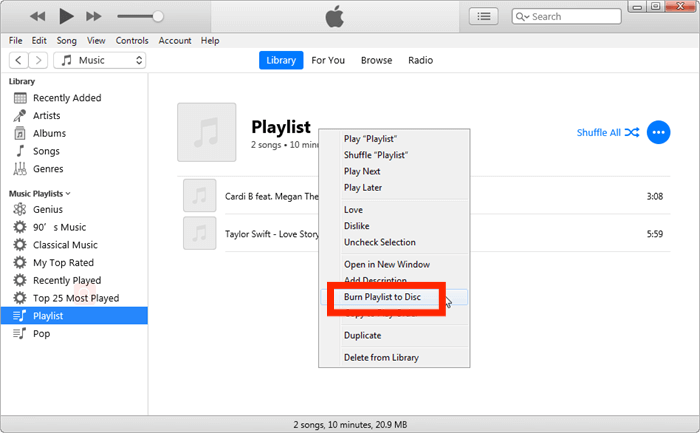
ステップ#3。 ここで、書き込み設定を好みに合わせて調整します。
ステップ#4。 iTunes アプリに書き込みプロセスを開始させるには、画面の下部にある [書き込み] ボタンをタップします。
VLC メディア プレーヤーを使用する
ユニバーサルで最も一般的に使用されているメディア プレーヤーの XNUMX つは、VLC Media Player です。 Apple CD バーナーとして使用できることは、きっと驚くことではありません。 これがその仕組みです!
ステップ1。 VLC メディア プレーヤーを起動したら、新しいプレイリストを作成し、処理するトラックをドラッグ アンド ドロップします。
ステップ2。 最初のステップが完了したら、「メディア」メニューをタップします。 「変換/保存」をクリックしてから、「ディスク」ボタンをクリックします。
ステップ#3。 CD を PC のディスク ドライブに挿入します。 「オーディオ CD」をタップします。
ステップ#4。 「変換」画面が表示されたら、「参照」メニューにチェックマークを付けて、新しく作成したプレイリストを選択してください。 横にある「変換/保存」ボタンをタップして、Apple MusicからCDへの書き込みプロセスを最終的に開始します.
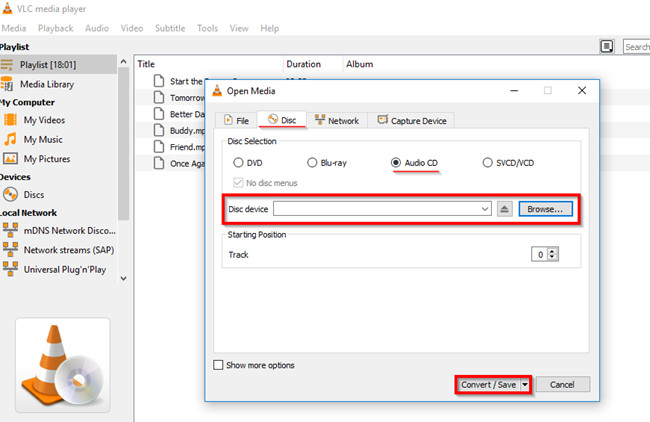
Windows Media Player を使用する
Windows Media Player は、Apple Music の CD バーナーとしても機能します。 以下は、Apple Music から CD への書き込み手順で使用するための手順です。
ステップ1。 変換された Apple Music トラックを Windows Media Player にインポートします。 最初に新しいプレイリストを作成する必要があります。
ステップ2。 トラックをプレイリストにドラッグ アンド ドロップし、空の CD をディスク ドライブに挿入します。
ステップ#3。 インターフェイスの上部にある [書き込み] ボタンをタップし、作成したプレイリストを画面の右側にある [書き込みリスト] ドックにドラッグ アンド ドロップします。
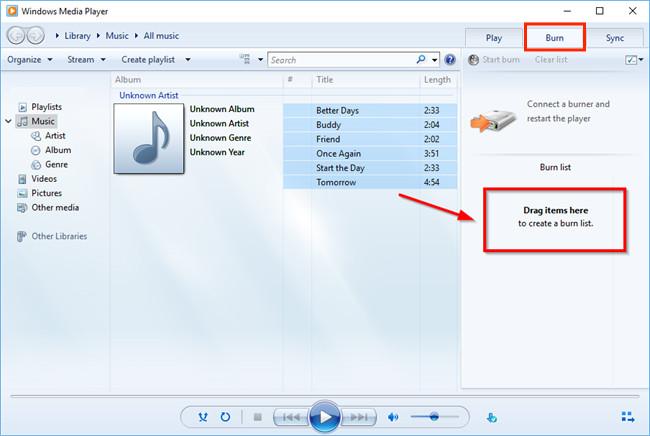
ステップ#4。 メニューから、オーディオ CD オプションを選択する必要があります。 その後、「書き込み開始」メニューをクリックして、Apple Music から CD への書き込みプロセスを開始します。
パート4。 概要
Apple Music のお気に入りが既に CD 互換フォーマットに変換されていて、DRM 暗号化が既に削除されている限り、さまざまな Apple CD バーナーを使用できます。 Apple Music の曲を TunesFun Appleの音楽コンバータ!
コメントを書く